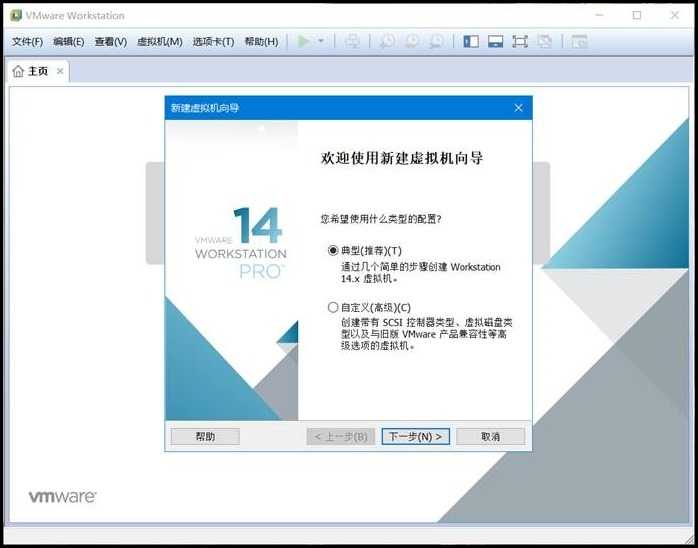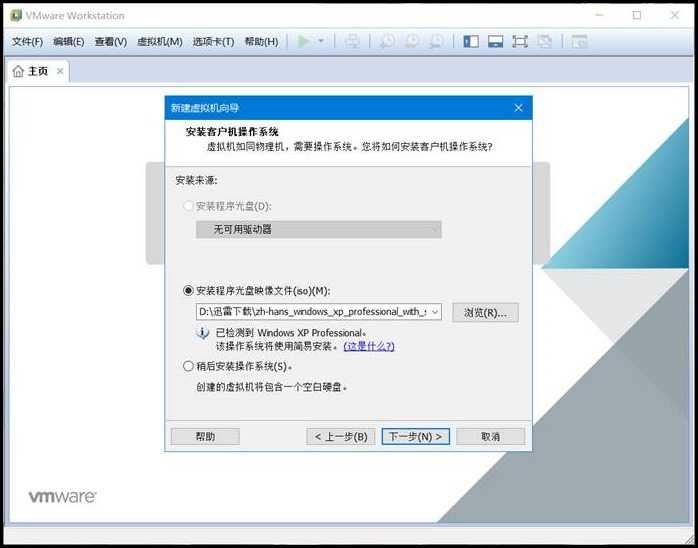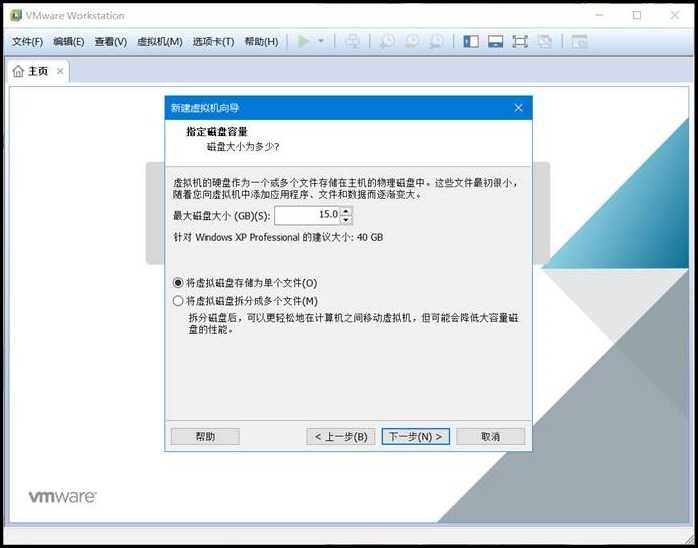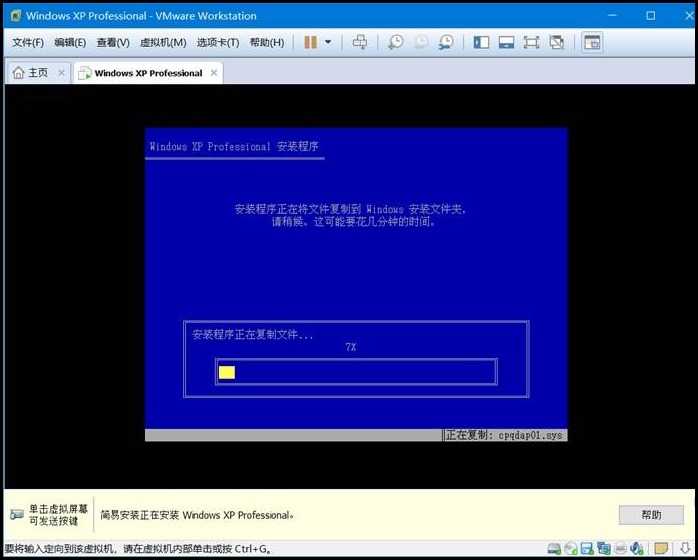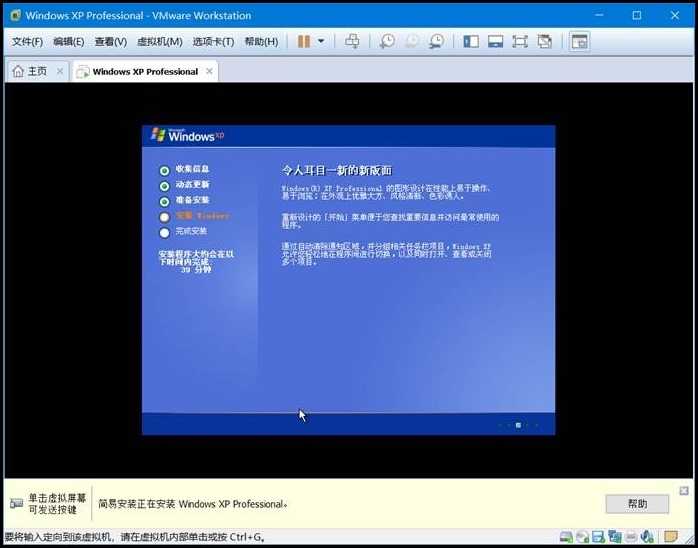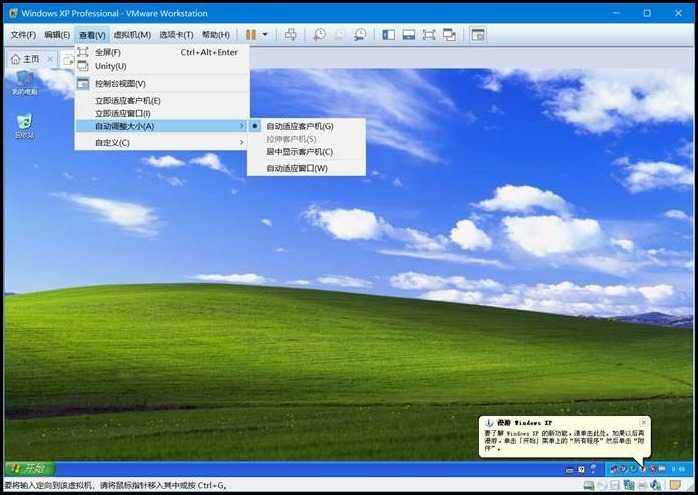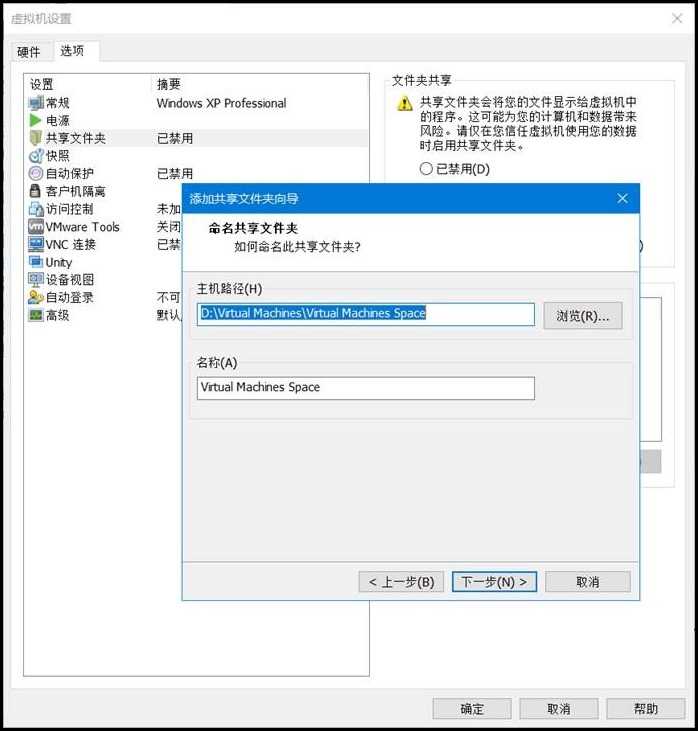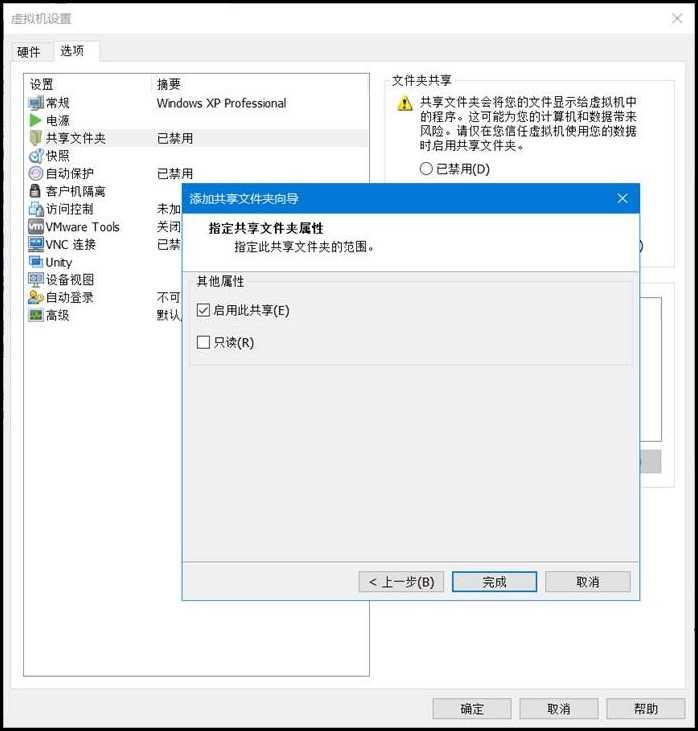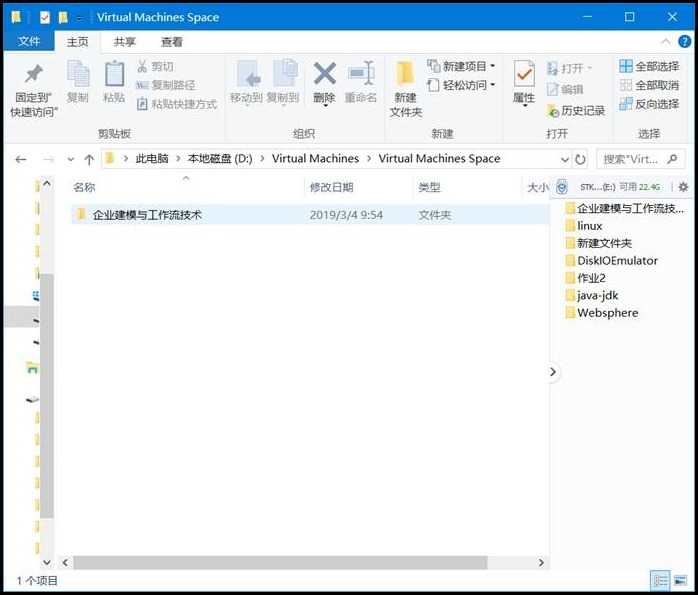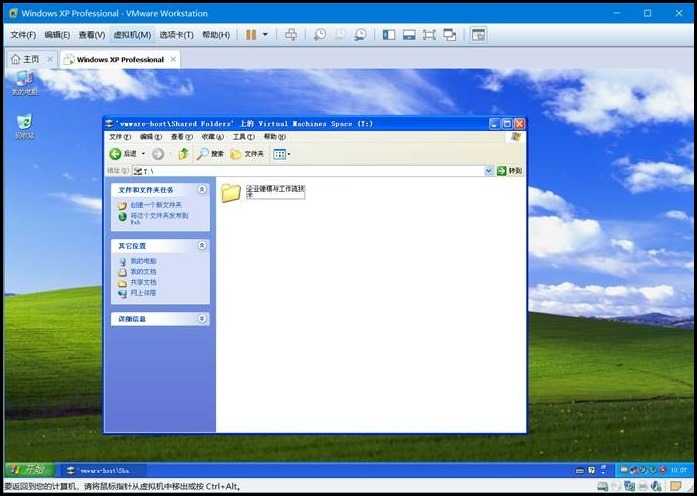windowsxp如何安装?
Posted
tags:
篇首语:本文由小常识网(cha138.com)小编为大家整理,主要介绍了windowsxp如何安装?相关的知识,希望对你有一定的参考价值。
第一步,设置光启:所谓光启,意思就是计算机在启动的时候首先读光驱,这样的话如果光驱中有具有光启功能的光盘就可以赶在硬盘启动之前读取出来(比如从光盘安装系统的时候)。
设置方法:
1.启动计算机,并按住DEL键不放,直到出现Bios设置窗口(通常为蓝色背景,黄色英文字)。
2.选择并进入第二项,“BIOS SETUP”(BIOS设置)。在里面找到包含BOOT文字的项或组,并找到依次排列的“FIRST”“SECEND”“THIRD”三项,分别代表“第一项启动”“第二项启动”和“第三项启动”。这里我们按顺序依次设置为“光驱”“软驱”“硬盘”即可。(如在这一页没有见到这三项E文,通常BOOT右边的选项菜单为“SETUP”,这时按回车进入即可看到了)应该选择“FIRST”敲回车键,在出来的子菜单选择CD-ROM。再按回车键
3.选择好启动方式后,按F10键,出现E文对话框,按“Y”键(可省略),并回车,计算机自动重启,证明更改的设置生效了。
第二步,从光盘安装XP系统 在重启之前放入XP安装光盘,在看到屏幕底部出现CD字样的时候,按回车键。才能实现光启,否则计算机开始读取硬盘,也就是跳过光启从硬盘启动了。
XP系统盘光启之后便是蓝色背景的安装界面,这时系统会自动分析计算机信息,不需要任何操作,直到显示器屏幕变黑一下,随后出现蓝色背景的中文界面。
这时首先出现的是XP系统的协议,按F8键(代表同意此协议),之后可以见到硬盘所有分区的信息列表,并且有中文的操作说明。选择C盘,按D键删除分区(之前记得先将C盘的有用文件做好备份),C盘的位置变成“未分区”,再在原C盘位置(即“未分区”位置)按C键创建分区,分区大小不需要调整。之后原C盘位置变成了“新的未使用”字样,按回车键继续。
接下来有可能出现格式化分区选项页面,推荐选择“用FAT32格式化分区(快)”。按回车键继续。
系统开始格式化C盘,速度很快。格式化之后是分析硬盘和以前的WINDOWS操作系统,速度同样很快,随后是复制文件,大约需要8到13分钟不等(根据机器的配置决定)。
复制文件完成(100%)后,系统会自动重新启动,这时当再次见到CD-ROM..的时候,不需要按任何键,让系统从硬盘启动,因为安装文件的一部分已经复制到硬盘里了(注:此时光盘不可以取出)。
出现蓝色背景的彩色XP安装界面,左侧有安装进度条和剩余时间显示,起始值为39分钟,也是根据机器的配置决定,通常P4,2.4的机器的安装时间大约是15到20分钟。
此时直到安装结束,计算机自动重启之前,除了输入序列号和计算机信息(随意填写),以及敲2到3次回车之外,不需要做任何其它操作。系统会自动完成安装。
第三步,驱动的安装
1.重启之后,将光盘取出,让计算机从硬盘启动,进入XP的设置窗口。
2.依次按“下一步”,“跳过”,选择“不注册”,“完成”。
3.进入XP系统桌面。
4.在桌面上单击鼠标右键,选择“属性”,选择“显示”选项卡,点击“自定义桌面”项,勾选“我的电脑”,选择“确定”退出。
5.返回桌面,右键单击“我的电脑”,选择“属性”,选择“硬件”选项卡,选择“设备管理器”,里面是计算机所有硬件的管理窗口,此中所有前面出现黄色问号+叹号的选项代表未安装驱动程序的硬件,双击打开其属性,选择“重新安装驱动程序”,放入相应当驱动光盘,选择“自动安装”,系统会自动识别对应当驱动程序并安装完成。(AUDIO为声卡,VGA为显卡,SM为主板,需要首先安装主板驱动,如没有SM项则代表不用安装)。安装好所有驱动之后重新启动计算机。至此驱动程序安装完成。 参考技术A Windows XP因为其简洁易用,长久以来一直是众多用户的选择之一。若要安装Windows XP,首先需要准备一张安装盘,之后按照以下步骤操作:
1. 在电脑中安装并启动CD-ROM或DVD-ROM驱动器。
2. 将Windows XP安装盘插入计算机,并重新启动计算机。
3. 按照屏幕指示,将计算机设置为从光盘启动。
4. 等待出现“欢迎安装Windows”对话框,在该对话框中单击“安装Windows XP”。
5. 按照屏幕指示完成分区和格式化_ 参考技术B winXP系统的安装,可以有以下几种方法:
用安装盘一步一步安装,是第一种方法。
用ghost的方法来做系统,是第二种方法。
其中,第二种方法更加方便快捷。 参考技术C Windows XP已经是一个过时的操作系统,微软已经停止了对它的支持。但是,如果您仍然需要在一台计算机上安装Windows XP,可以按照以下步骤进行:
1. 准备一个Windows XP安装光盘或USB安装盘。
2. 将光盘或USB安装盘插入计算机,并启动计算机。
3. 在计算机启动时,按下F2、F10、F12或Del键进入BIOS设置界面。
4. 在BIOS设置界面中,将计算机的启动顺序设置为从光盘或USB启动。
5. 保存设置并退出BIOS设置界面。
6. 计算机将从光盘或USB启动,进入Windows XP安装界面。
7. 按照安装向导的提示,选择安装语言、时区、键盘布局等选项。
8. 在安装过程中,您需要选择安装位置、格式化硬盘、设置管理员密码等选项。
9. 安装完成后,您需要安装驱动程序、更新Windows XP系统、安装常用软件等。
请注意,由于Windows XP已经停止了支持,它可能存在安全漏洞和兼容性问题。建议您尽快升级到更安全、更稳定的操作系统。
windowsxp系统在VM虚拟机上的安装步骤以及虚拟机共享文件夹设置
一.windowsxp在VM虚拟机上的安装
网站上下载版本为win xp sp3 vl
VL=VOL=Volume License(批量授权许可)
VL是大客户版,即用VL的key安装的系统是不需要激活的,不带VL的是安装完后需要激活的零售版。
使用工具:
VMware Workstation Pro
zh-hans_windows_xp_professional_with_service_pack_3_x86_cd_vl_x14-74070.iso
最新windows xp sp3序列号(通过正版验证)
安装步骤:
一般都是推荐设置即可,进入自定义可以更改很多东西,不过后期也可以再修改。
然后点击完成
进入界面之后,可以通过查看->自动调整大小->自动适应客户机来达到拉伸和全屏的效果
二.VM虚拟机共享文件夹设置。
可以自己打开空间检验一下共享文件夹是否创建成功。
进入我的电脑去映射网络驱动器,不过vm自带的工具包好像也可以设置。
最后打开共享文件夹,发现已经实现共享了。
以上是关于windowsxp如何安装?的主要内容,如果未能解决你的问题,请参考以下文章